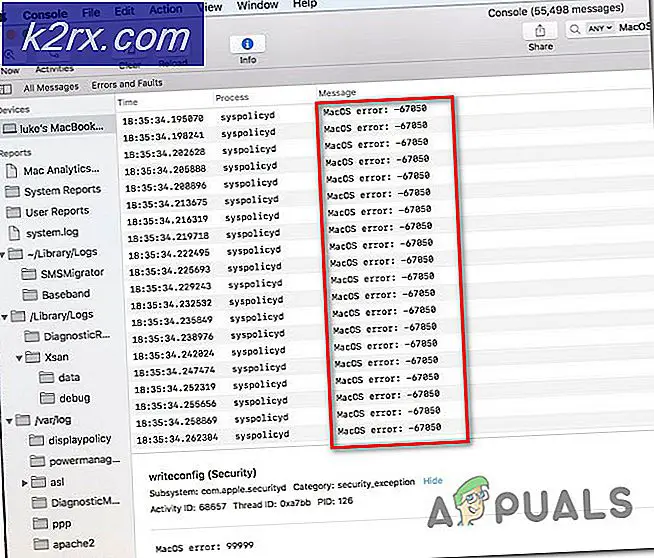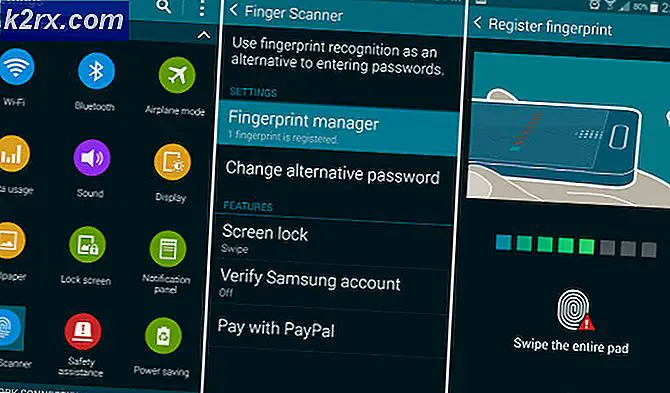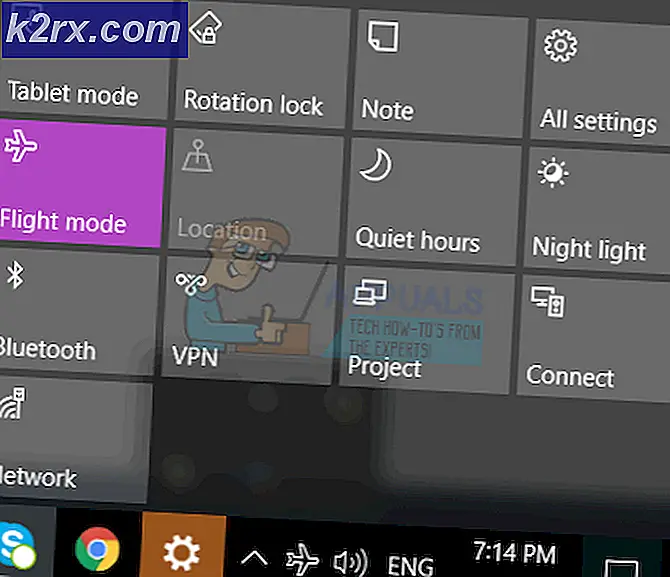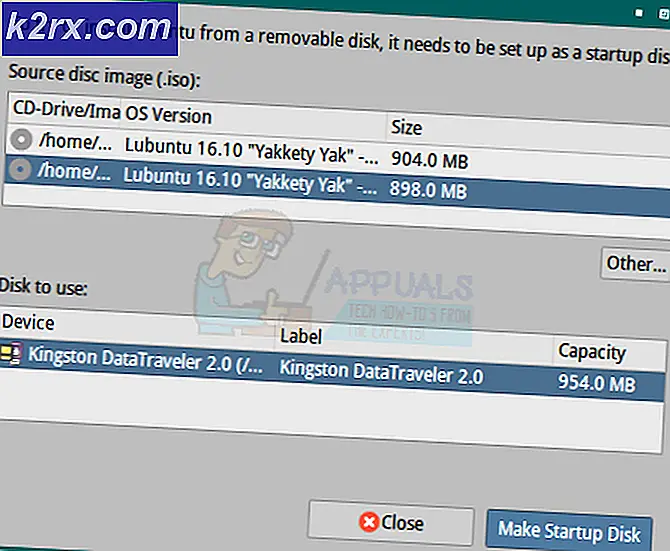FIX: Skridt til at rette fejl ERR_FILE_NOT_FOUND
Google Chrome anses for at være øverst på internetkæden fødekæden til næsten alle computere operativsystem derude. Men ligesom alle andre internetbrowsere derude, er Google Chrome tilbøjelig til at have et par kinks, hvoraf den ene er Fejl 6 (net :: ERR_FILE_NOT_FOUND). Fejl 6 er en Google Chrome-fejl, der angiver Fejl 6 (net :: ERR_FILE_NOT_FOUND): Filen eller mappen kunne ikke findes. Fejl 6 kan præsentere sig selv, når brugeren forsøger at åbne et hvilket som helst websted eller et bestemt websted.
I næsten alle tilfælde af fejl 6 (net :: ERR_FILE_NOT_FOUND) til dato har en Chrome-udvidelse været skylden. Da det er tilfældet, skal du bare slippe af med den udvidelse, der får brugerne til at blive konfronteret med Fejl 6 (net :: ERR_FILE_NOT_FOUND), når de forsøger at åbne en eller en bestemt webside, skal løse problemet. Følgende er de to mest effektive kendte løsninger til fejl 6 (net :: ERR_FILE_NOT_FOUND):
Løsning 1: Slip af med standardfanebladet
I tilfælde af mange mennesker, der tidligere har været berørt af fejl 6, var synderen en Google Chrome-udvidelse med titlen Standardfan, der på en eller anden måde havde fundet vej til deres computer og forårsager, at de blev mødt med fejl 6. Standardfanen udvidelse er ikke kun en Chrome-udvidelse, men det er også et program i sig selv. Det er derfor, uanset hvor mange gange du fjerner det fra listen over udvidelser i Google Chrome, kommer det tilbage. Heldigvis kan du slippe af med standardfanudvidelsen og derfor rette fejl 6, og for at gøre det skal du:
Gå til Kontrolpanel > Afinstaller et program .
Søg efter Standard fan i listen over installerede programmer. Når du har fundet standard fanen, skal du afinstallere den. Når standardfanebladet er blevet afinstalleret, skal du åbne Google Chrome . Klik på knappen Hamburger Menu i øverste højre hjørne af vinduet. Klik på Indstillinger .
På fanen Indstillinger navigerer du til Udvidelser .
På fanebladet Udvidelser finder og fjerner du Standard fanen Denne gang vil udvidelsen ikke komme tilbage, når du har slettet den, som du allerede har installeret sin programmodel.
PRO TIP: Hvis problemet er med din computer eller en bærbar computer / notesbog, skal du prøve at bruge Reimage Plus-softwaren, som kan scanne lagrene og udskifte korrupte og manglende filer. Dette virker i de fleste tilfælde, hvor problemet er opstået på grund af systemkorruption. Du kan downloade Reimage Plus ved at klikke herLøsning 2: Bestem, hvilken udvidelse der forårsager problemet og fjern det
Hvis du ikke har en standardfaneudvidelse på listen over dine Chrome-udvidelser, er den eneste sandsynlige forklaring, at en anden udvidelse end udvidelsen Standardfan forårsager fejl 6. Hvis det er tilfældet, skal du:
Åbn Google Chrome . Klik på knappen Hamburger Menu i øverste højre hjørne af vinduet. Klik på Indstillinger .
Naviger til Udvidelser i venstre rude. I den højre rude skal du fjerne markeringen og deaktivere alle de Chrome-udvidelser, du har. Aktivér en udvidelse, og genstart Chrome og se, om fejl 6 vedvarer. Hvis du ikke kan se Fejl 6 som du gjorde før, er den udvidelse, du har aktiveret, ikke synderen. Hvis det er tilfældet, gentag disse trin igen og igen, hver gang aktivering af en anden udvidelse.
Den skyldige udvidelse er den, der får dig til at opleve Fejl 6, når det kun er aktiveret. Når du har bestemt, hvilken udvidelse der er synderen, skal du gå til Extensions igen og fjerne den ved at klikke på papirkurv-ikonet ved siden af afkrydsningsfeltet Aktiver og klikke på Fjern for at bekræfte handlingen.
PRO TIP: Hvis problemet er med din computer eller en bærbar computer / notesbog, skal du prøve at bruge Reimage Plus-softwaren, som kan scanne lagrene og udskifte korrupte og manglende filer. Dette virker i de fleste tilfælde, hvor problemet er opstået på grund af systemkorruption. Du kan downloade Reimage Plus ved at klikke her